Remediere: cod de eroare valorant 57 pe Windows 10
Miscelaneu / / August 04, 2021
Jocuri Riot‘Valorant devine unul dintre titlurile populare de jocuri din cadrul jocurilor de tip shooter free-to-play. Cu toate că Valorant jucătorii sunt destul de mulțumiți de grafica, controalele, actualizările frecvente ale patch-urilor etc., au mai multe erori sau erori. Codul de eroare valorant 57 este unul dintre ele și, dacă îl experimentați pe Windows 10, puteți urma acest ghid.
Conform mai multor rapoarte online, mai mulți jucători Valorant se confruntă cu „Vanguard Not Initialized” mesaj de eroare împreună cu codul de eroare special. Pentru a fi foarte precis, această eroare apare ori de câte ori sistemul anti-trișaj al jocului nu reușește să se inițializeze din anumite motive neașteptate. Practic, apare pe platforma Windows și poate fi remediat complet.

Conținutul paginii
-
Remediere: cod de eroare valorant 57 pe Windows 10
- 1. Reporniți computerul
- 2. Force Close Riot Vanguard
- 3. Activați serviciul Vanguard
- 4. Spălați memoria cache DNS
- 5. Utilizați adresa DNS Google
- 6. Reinstalați Vanguard System
Remediere: cod de eroare valorant 57 pe Windows 10
Vorbind despre mesajul de eroare complet, jucătorii Valorant afectați primesc „Vanguardul nu este inițializat. Vanguard Anti-Cheat nu a fost inițializat. Dacă este prima dată când joci, va trebui să repornești computerul pentru a continua. Dacă vedeți frecvent acest mesaj, poate fi necesar să vă actualizați driverele. Detalii eroare: Cod eroare: 57 ”.
Vă oferă Reporniți computerul și Părăsi opțiune cu care puteți alege. Sunt mari șanse ca Riot Vanguard sistemul anti-cheat are unele probleme, fișierele Vanguard lipsesc sau sunt corupte, serviciul Vanguard este dezactivat sau oprit, probleme cu adresa dvs. DNS etc. Așadar, fără a pierde mai mult timp, să intrăm în el.
1. Reporniți computerul
Uneori, o simplă repornire a computerului dvs. poate rezolva o mulțime de erori potențiale sau erori legate de jocuri. Deși este posibil ca această metodă să nu funcționeze pentru toată lumea, vă sugerăm să reporniți computerul o dată pentru a verifica problema.
2. Force Close Riot Vanguard
Este posibil ca, într-un fel, serviciul Riot Vanguard să fie în conflict cu alte servicii care rulează în fundal sau să aibă temporar o eroare pe computer. Prin închiderea forțată a sistemului anti-trișare, este posibil să îl puteți folosi corect.
- Asigurați-vă că serviciul Riot Vanguard este complet închis și nu rulează în fundal. Pentru a face acest lucru:
- Du-te la zona de notificare pictogramă din bara de activități> Click dreapta pe Riot Vanguard pictogramă.
- Click pe Ieșiți din Vanguard.
- Apoi, deschideți Gestionar de sarcini prin apăsarea tastelor Ctrl + Shift + Esc> Accesați Procese > Apoi verificați dacă Riot Vanguard rulează sau nu.
- Dacă rulați în continuare, faceți clic pe Vanguard și alegeți Terminați sarcina.
- În cele din urmă, reporniți computerul și lansați din nou jocul Valorant pentru a verifica dacă Codul de eroare 57 a fost reparat sau nu.
3. Activați serviciul Vanguard
De asemenea, este posibil ca serviciul dvs. Riot Games Vanguard să nu ruleze corect pe sistemul dvs. Windows. Vanguard este unul dintre sistemele de securitate anti-cheat pentru jocurile pe PC care previn hackerii sau cheaters în joc.
Există două metode pentru a activa serviciul Riot Vanguard pe sistemul dvs. Windows. Dacă în acest caz, acest serviciu nu funcționează bine, poate apărea eroarea de avangardă neinicializată. Pentru a o verifica:
- presa Windows + R tastele pentru a deschide Alerga căsuță de dialog.
- Tip services.msc și apăsați Enter pentru a deschide Servicii.
- Acum, caută VGC din listă și Click dreapta pe el.
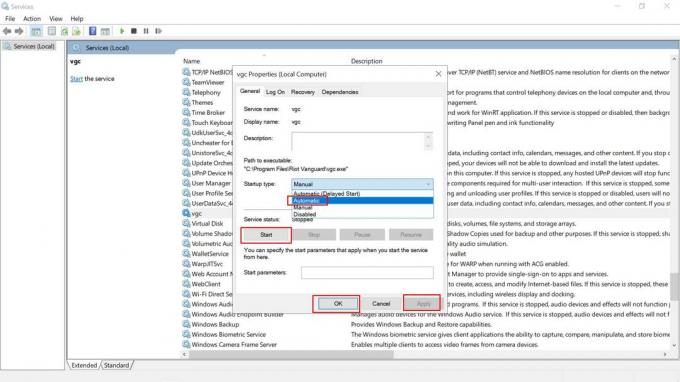
Reclame
- Mergi la Proprietăți > Setați „Tipul de pornire” la "Automat". [Dacă nu este încă selectat, asigurați-vă că îl selectați]
- În cazul în care nu funcționează, faceți clic pe start > Selectați aplica și O.K pentru a salva modificările.
- În cele din urmă, reporniți computerul pentru a aplica modificări.
După ce ați terminat prima metodă, este timpul să urmați a doua metodă de mai jos folosind Configurarea sistemului opțiune.
- Faceți clic pe start meniu> Tip msconfig și faceți clic pe Configurarea sistemului din rezultatul căutării.
- Odată ce apare fereastra de configurare a sistemului, faceți clic pe Servicii filă.
- Acum, aflați VGC serviciu din lista Riot Games.
- Faceți clic pe VGC pentru a o activa.
- Apoi, faceți clic pe aplica și apoi O.K pentru a salva modificările.
- Reporniți computerul și încercați din nou să executați Valorant pentru a verifica eroarea.
4. Spălați memoria cache DNS
În cazul în care, metodele de mai sus nu rezolvă problema pentru dvs., asigurați-vă că ștergeți memoria cache DNS de pe computer urmând pașii de mai jos:
- Faceți clic pe Meniul Start > Tastați cmd.
- Click dreapta pe Prompt de comandă din rezultatul căutării.
- Selectați Rulat ca administrator > Dacă vi se solicită UAC, faceți clic pe da a continua.
- Acum, executați următoarele comenzi individual pentru a reseta configurația rețelei:
ipconfig / flushdns
- Apoi executați următoarea comandă pentru a reînnoi configurația IP pe computerul dvs. din nou:
ipconfig / renew
- După ce ați terminat totul, închideți fereastra promptului de comandă.
- În cele din urmă, asigurați-vă că reporniți computerul pentru a aplica modificări.
5. Utilizați adresa DNS Google
Schimbarea serverului DNS Google în locul unui DNS privat poate rezolva rapid mai multe probleme legate de conectivitatea serverului de joc sau chiar problema Riot Vanguard care nu a fost inițializată pe computerul dvs. Windows. Pentru a face acest lucru:
Reclame
- Faceți clic pe Meniul Start > Căutați Panou de control și faceți clic pentru a-l deschide.
- Acum, faceți clic pe Retea si internet > Selectați Centrul de rețea și partajare.
- Mergi la Schimbă setările adaptorului > Faceți clic pe rețeaua activă pe care o utilizați.
- Click dreapta în detaliile conexiunii Wi-Fi / Ethernet> Selectați Proprietăți.
- Dacă vi se solicită UAC, faceți clic pe da pentru a permite privilegiul de administrator.
- Apoi, du-te la Rețele fila> Faceți dublu clic pe Internet Protocol versiunea 4 (TCP / IPv4).
- Click pe Utilizați următoarele adrese de server DNS. (Dacă orice adresă DNS listată acolo, scrieți-le pentru referință viitoare și eliminați-le)

- Intrare 8.8.8.8 pentru DNS primar și 8.8.4.4 pentru DNS secundar.
- În mod similar, mergeți la Internet Protocol versiunea 6 (TCP / IPv6) opțiune> Introduceți valorile menționate în câmp - 2001:4860:4860::8888 și 2001:4860:4860::8844 respectiv.
- După ce ați terminat, reporniți computerul și încercați să rulați din nou Valorant pentru a verifica dacă problema este mai departe.
6. Reinstalați Vanguard System
Dacă niciuna dintre metodele nu a funcționat pentru dvs., încercați pur și simplu să dezinstalați sistemul Vanguard de pe computer pentru a-l reîmprospăta. Este inutil să spunem că, chiar dacă dezinstalați jocul Valorant, acesta nu va dezactiva sau dezinstala Riot Vanguard de pe computer. Deci, va trebui mai întâi să îl dezactivați manual și apoi să îl dezinstalați.
Dezactivează Vanguard:
- Faceți clic pe Zona de notificare pictogramă> Click dreapta pe Riot Vanguard pictogramă.
- Selectați Ieșiți din Vanguard.
- Poate apărea o fereastră pop-up de avertizare. Click pe da a confirma.
Dezinstalați Vanguard:
- Faceți clic pe start meniu> Tip Adăugați sau eliminați programe și faceți clic pe el din rezultatul căutării.
- Derulați în jos și faceți clic pe Riot Vanguard.
- Faceți clic pe Dezinstalați buton.
- Vă va cere să confirmați din nou. Doar faceți clic pe Dezinstalați din nou.
- Dacă vi se solicită UAC, faceți clic pe da pentru a confirma modificările.
- În cele din urmă, reporniți computerul și verificați jocul Valorant. Acesta va reinstala automat Vanguard.
Gata, băieți. Presupunem că ați găsit util acest ghid. Pentru interogări suplimentare, puteți comenta mai jos.

![[Oferte exclusive] Smartphone global Xiaomi MI A1 4G Phablet](/f/6b7ac6fb2379e324a447ac0c64e3a145.jpg?width=288&height=384)
![Eroare necesară provocare Instagram explicată [Depanare inclusă]](/f/810a3831719f717a98751874a1345913.jpg?width=288&height=384)
